Déballer le routeur
Déballez le routeur uniquement lorsque vous êtes prêt à l'installer. Si le site d'installation n'est pas prêt, laissez le châssis dans son emballage d'expédition jusqu'à ce que vous soyez prêt à l'installer pour éviter tout dommage.
Le routeur, le kit d'accessoires, les publications et tout équipement en option que vous avez commandé peuvent être expédiés dans plusieurs paquets. Lorsque vous déballez les boîtes, vérifiez la liste du contenu des boîtes pour vous assurer que vous avez reçu tous les éléments répertoriés.


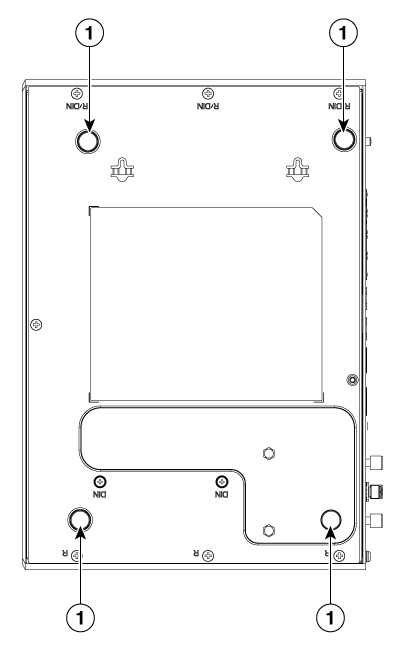
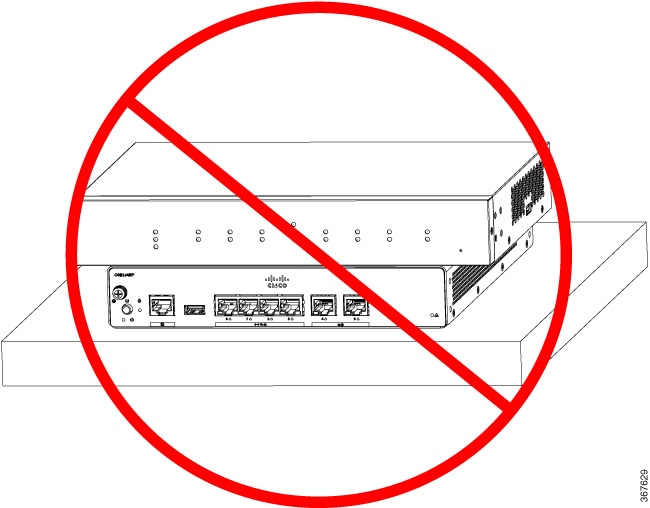

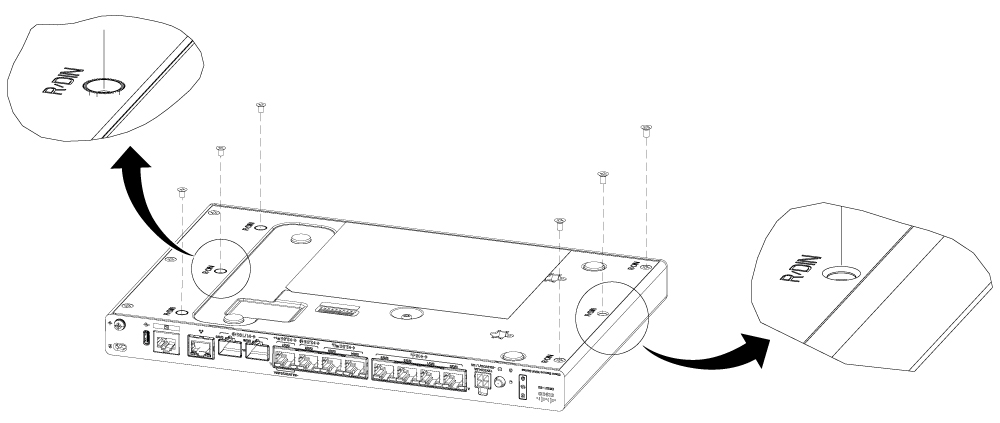
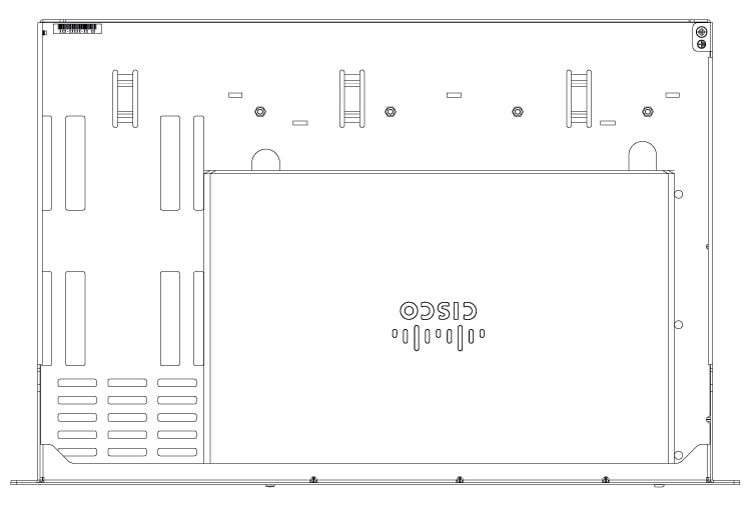
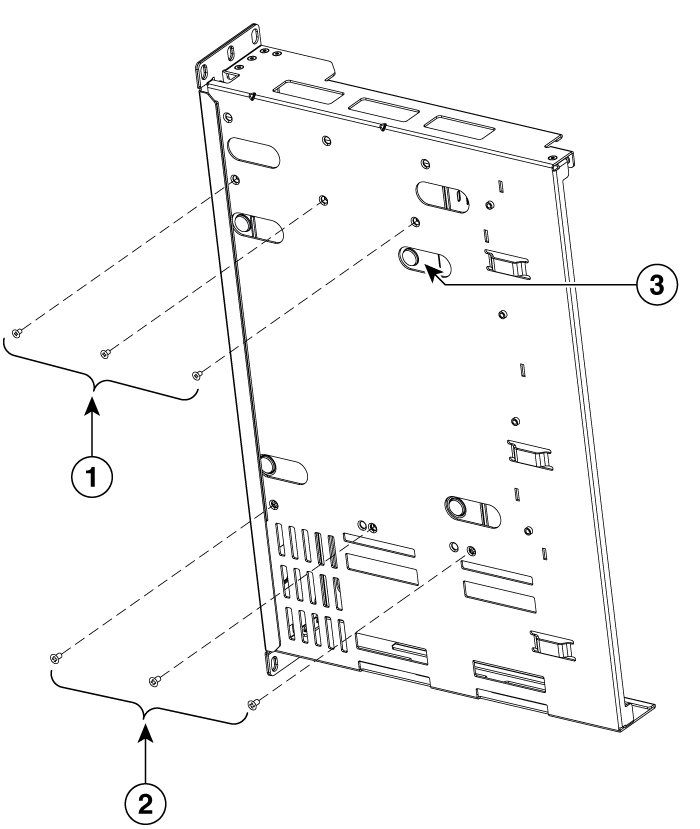
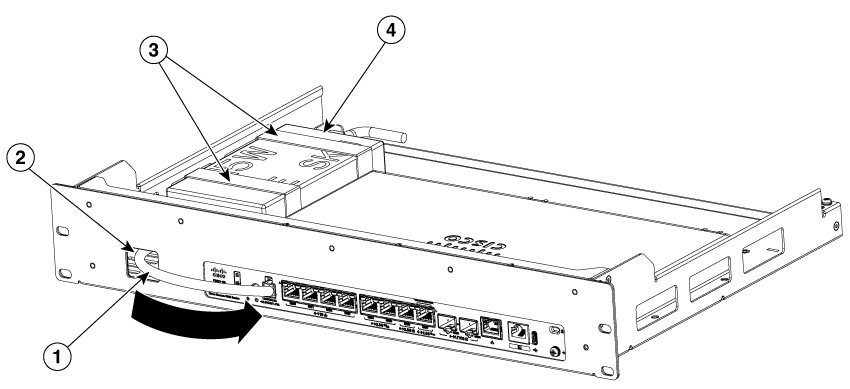
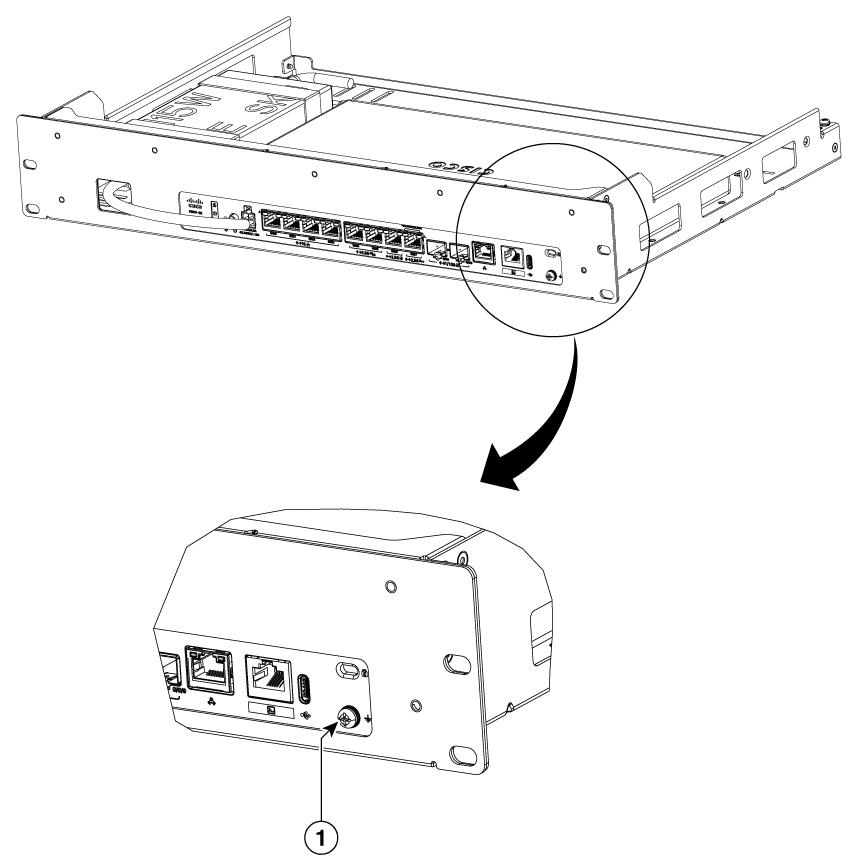
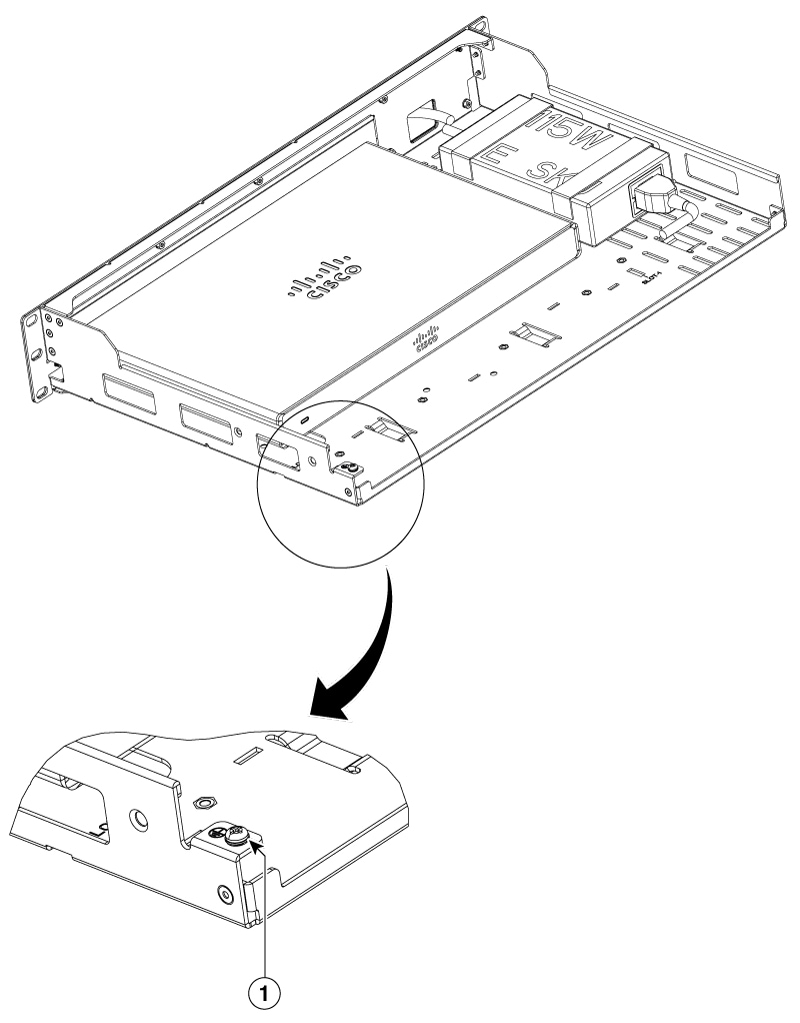
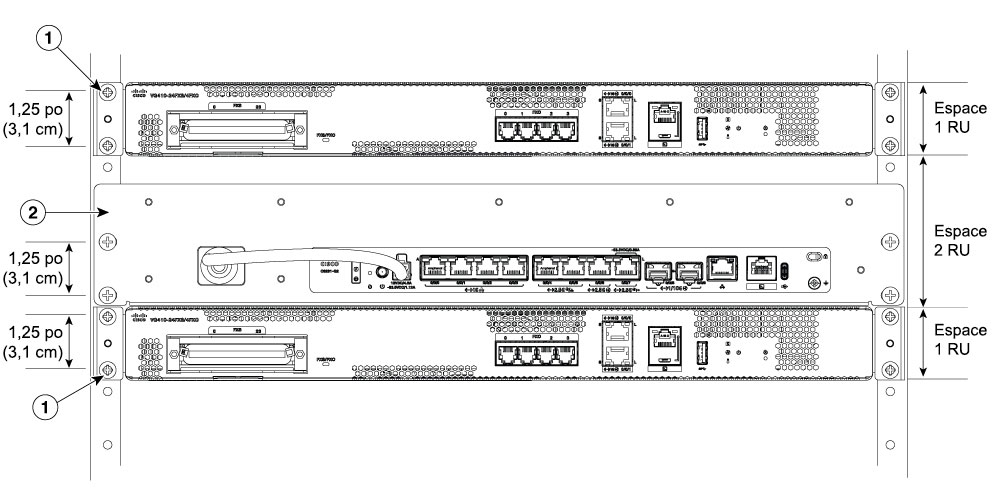
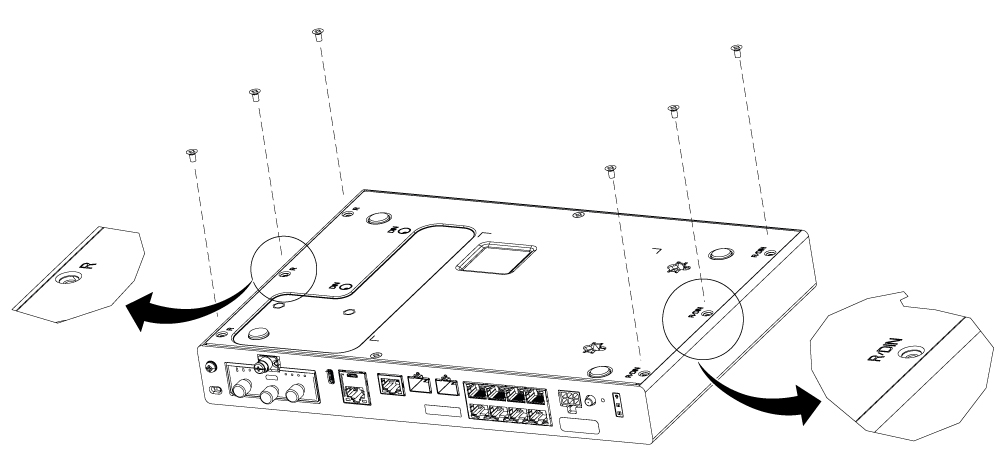
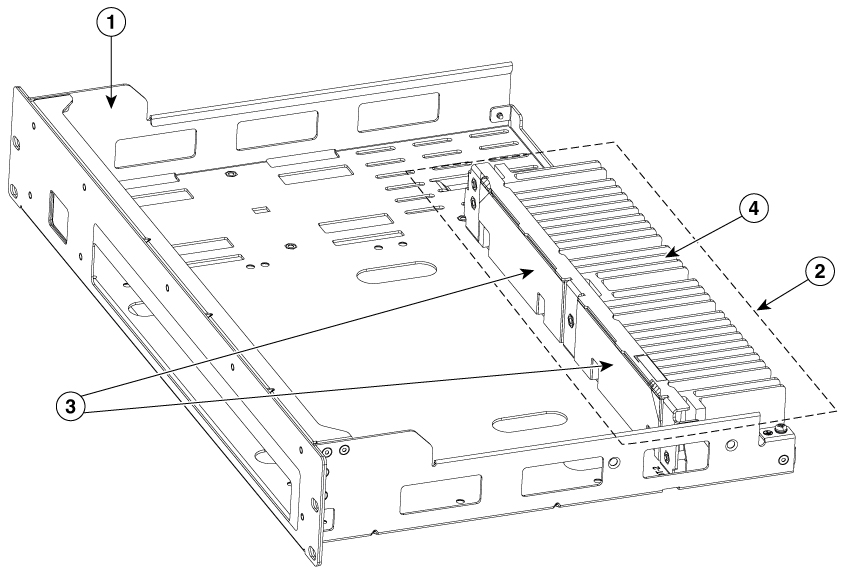
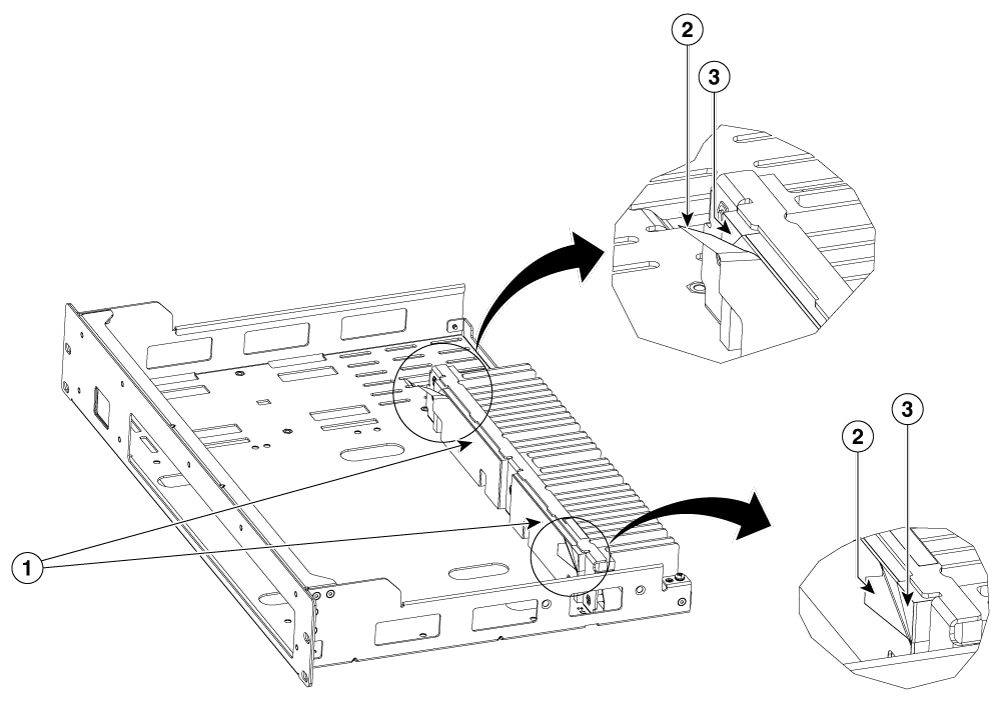
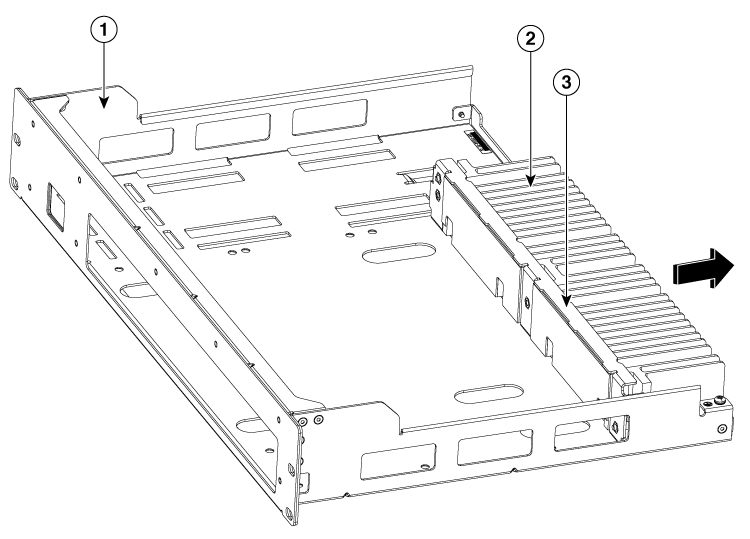
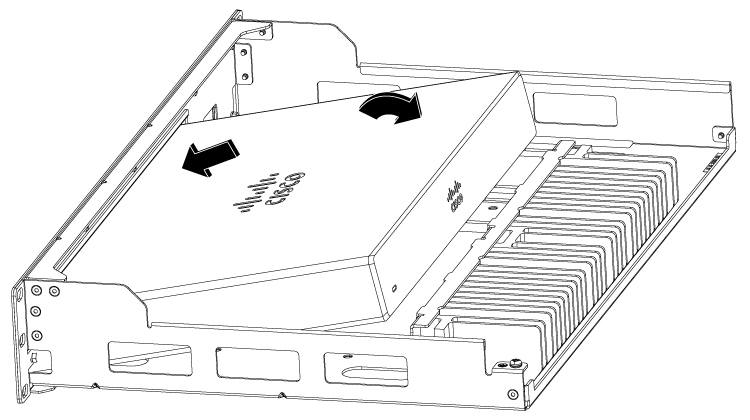
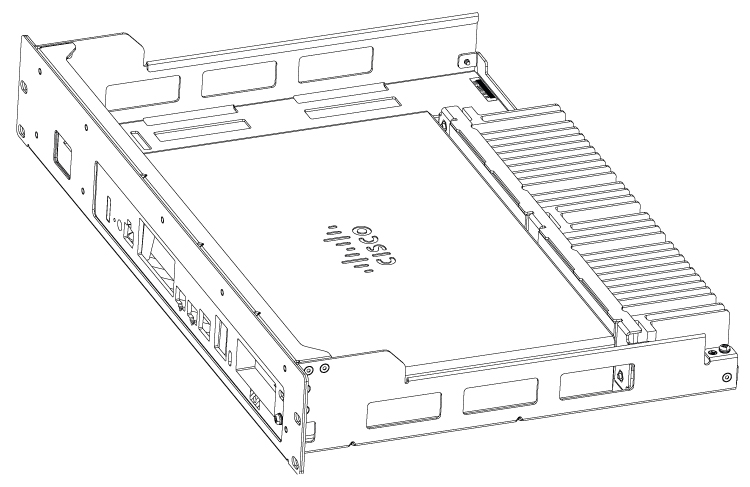
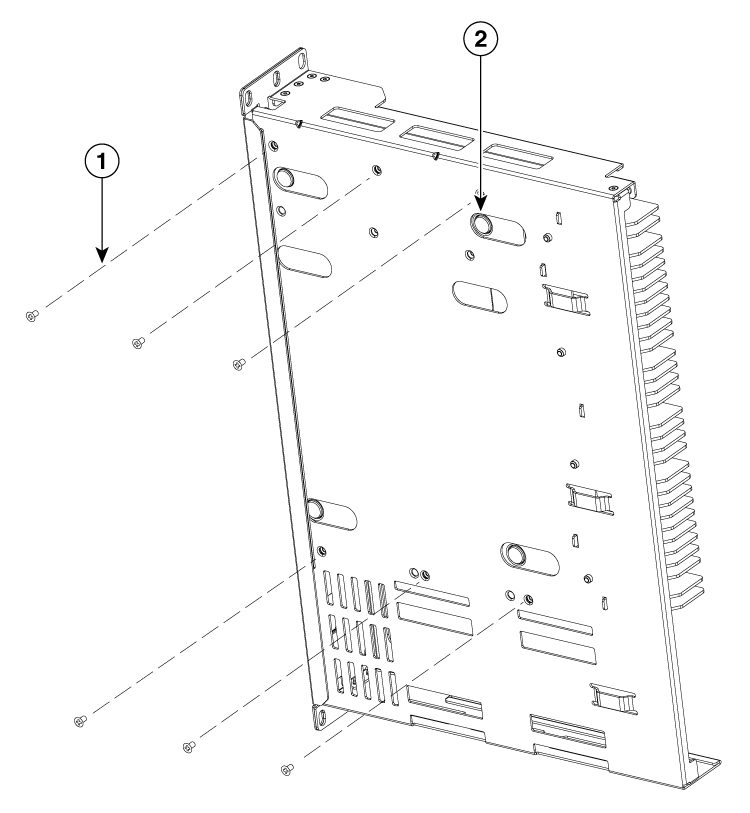
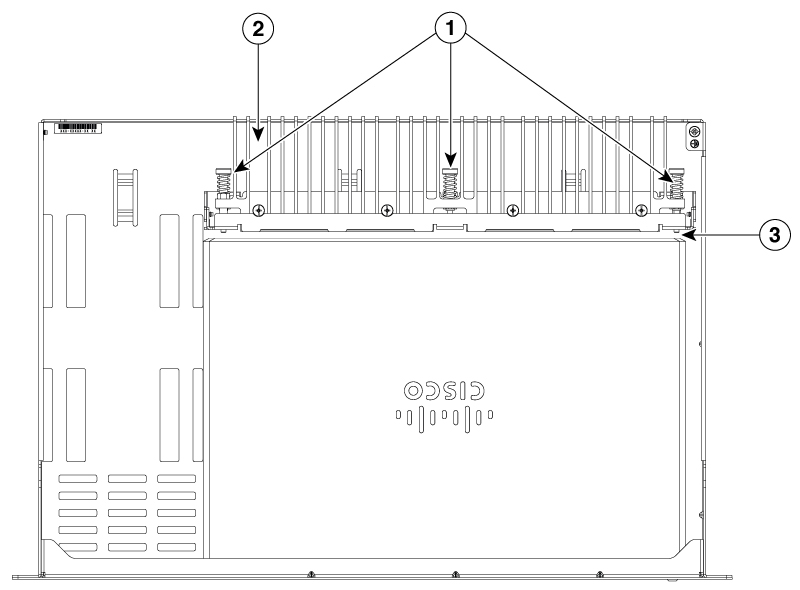
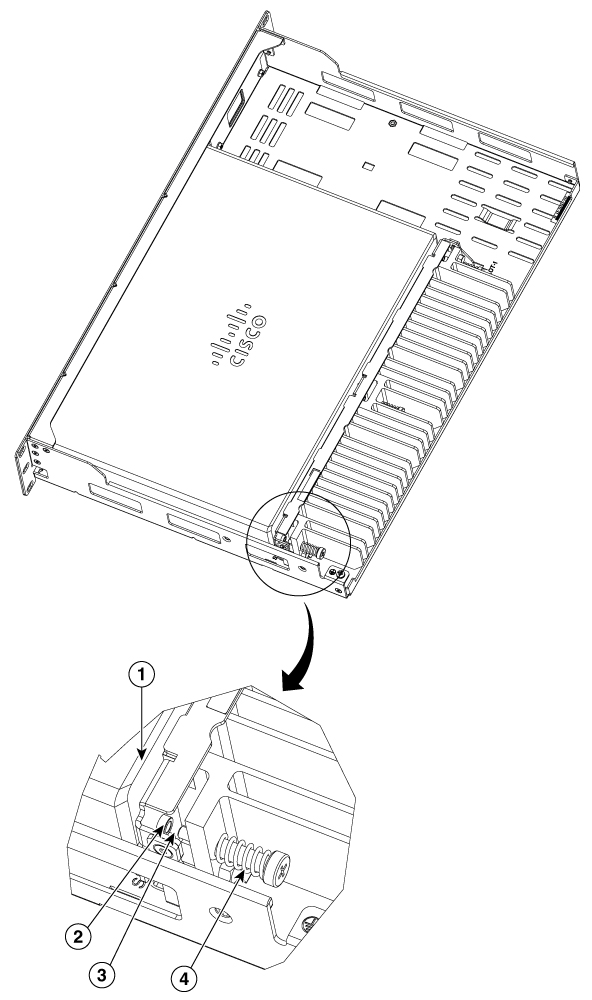
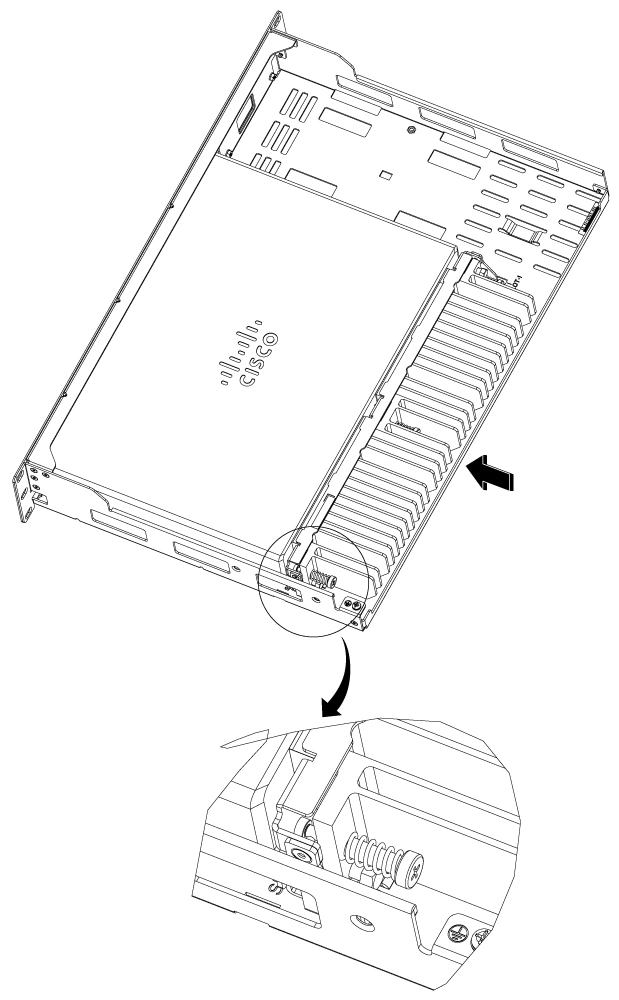
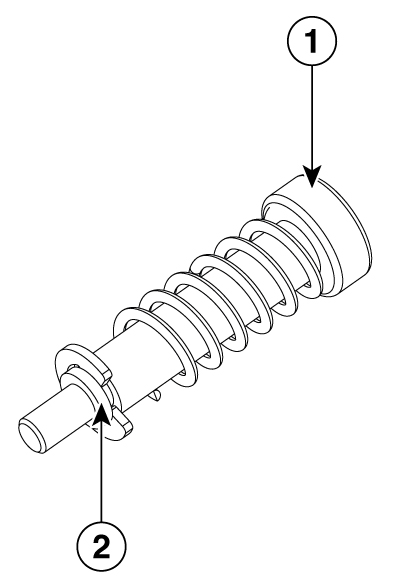
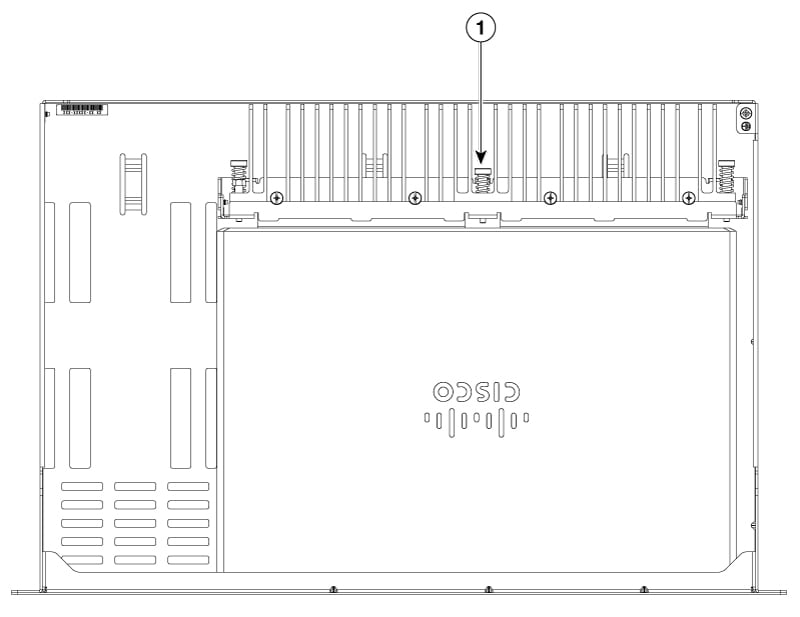
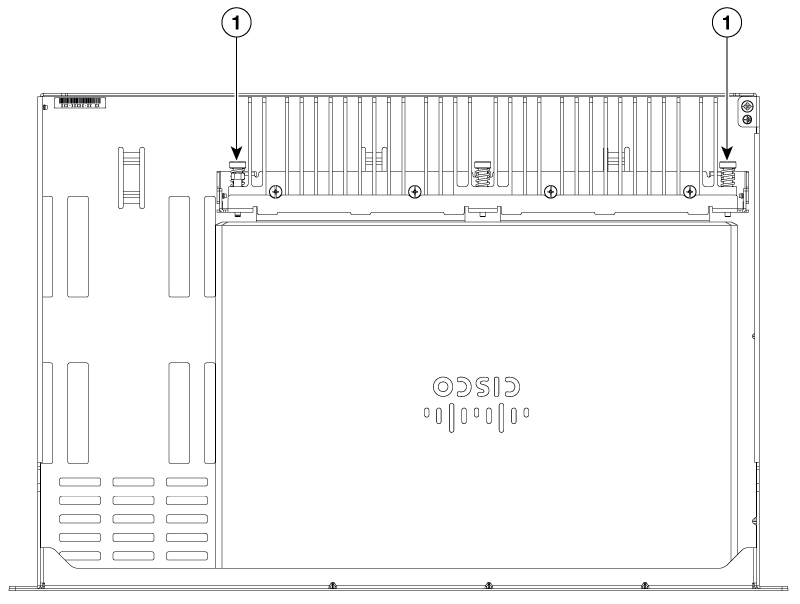
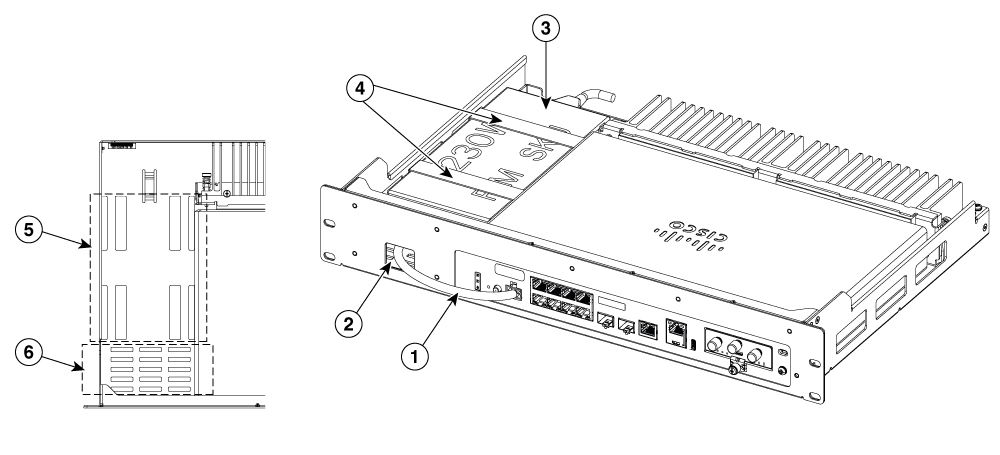
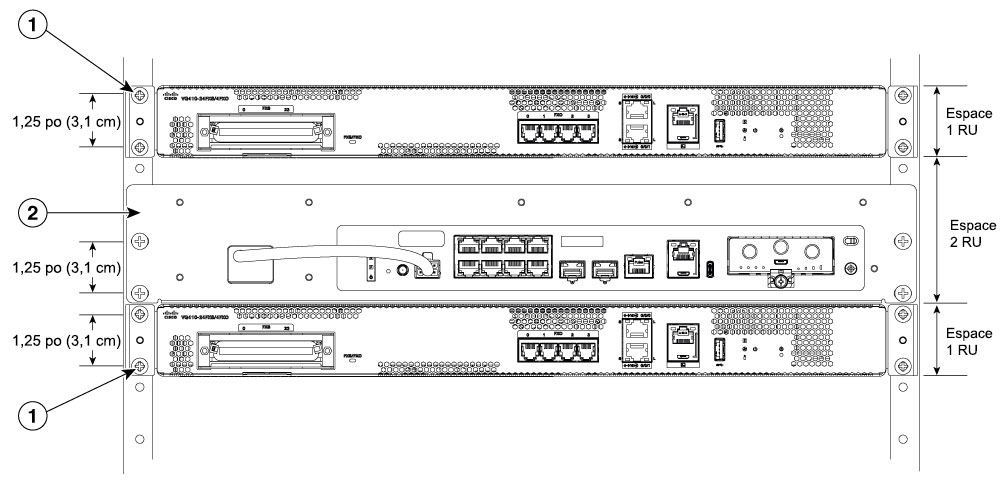
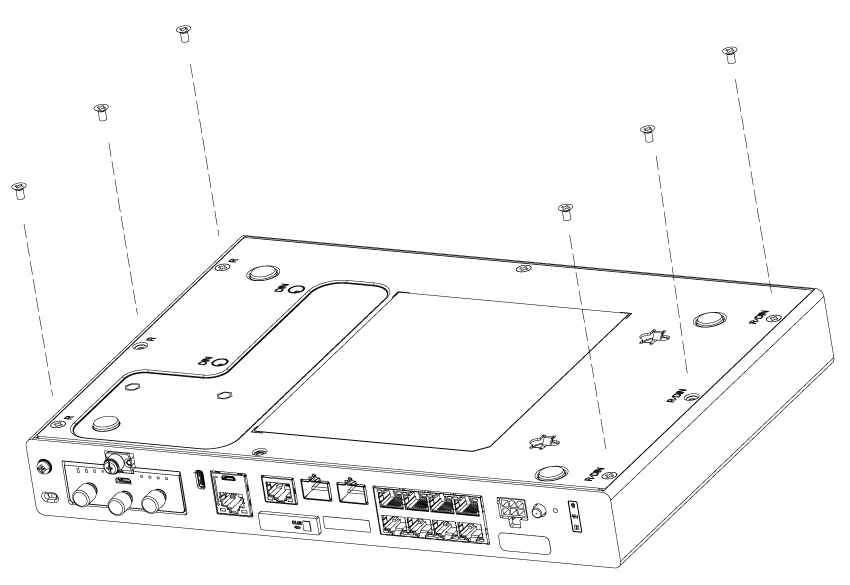
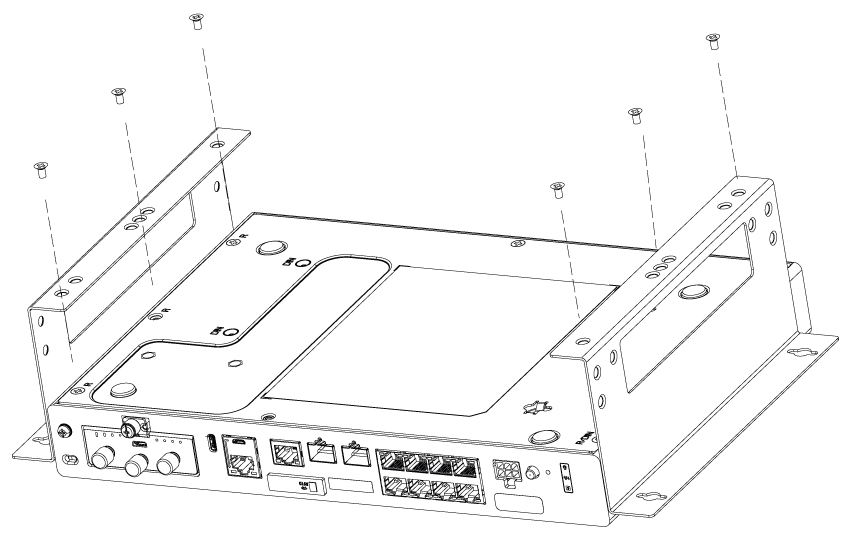
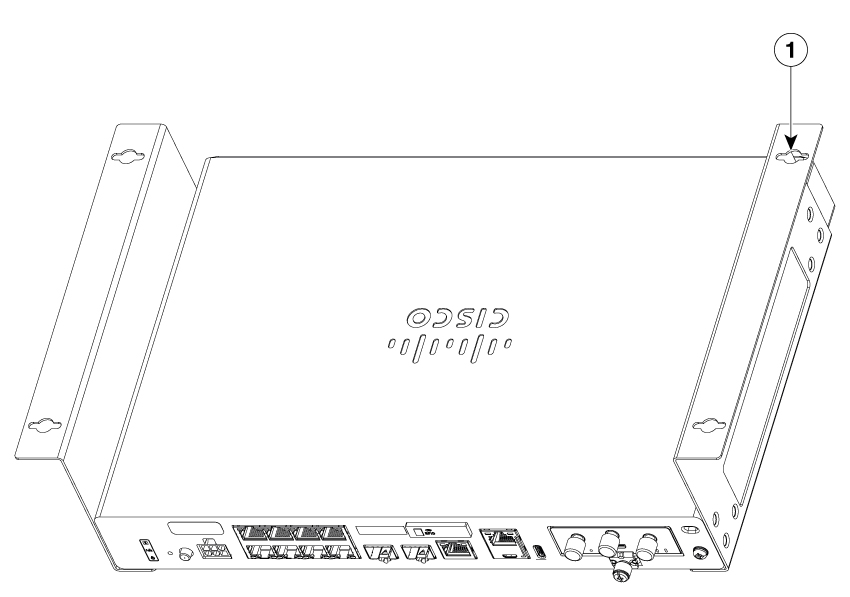
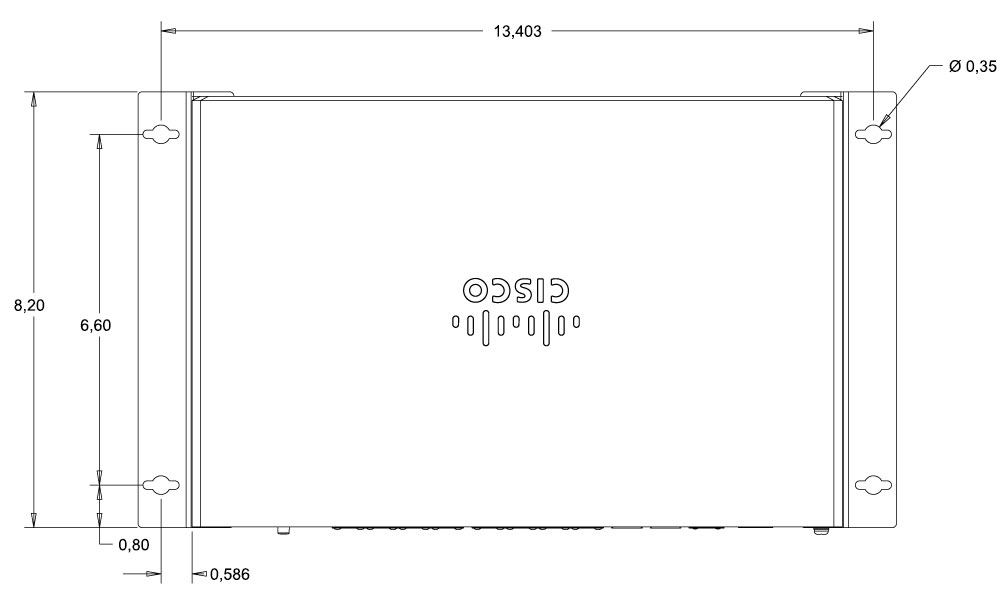
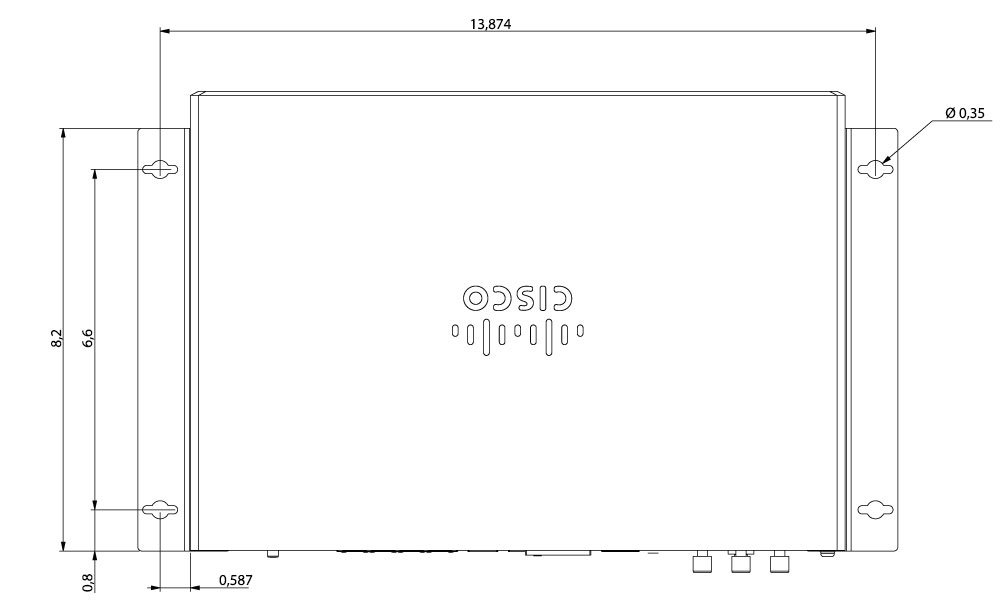

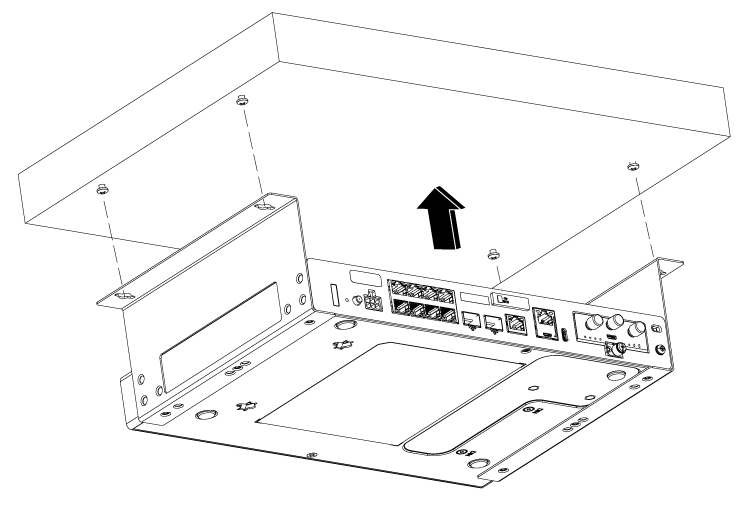
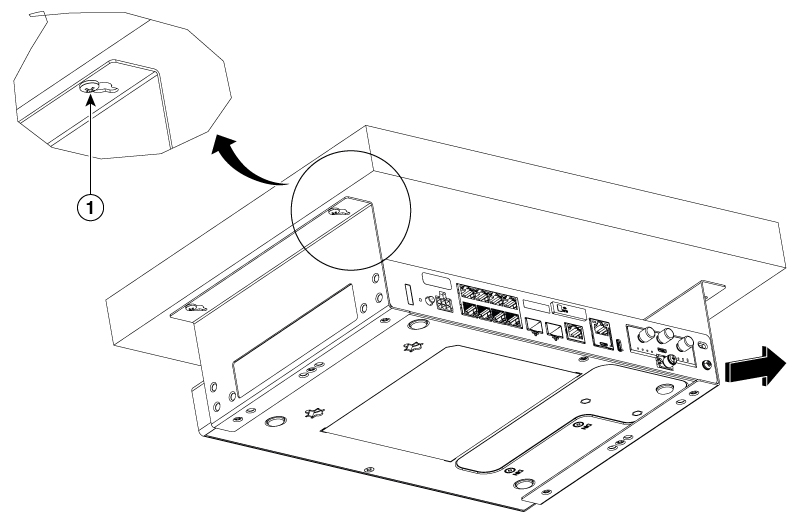
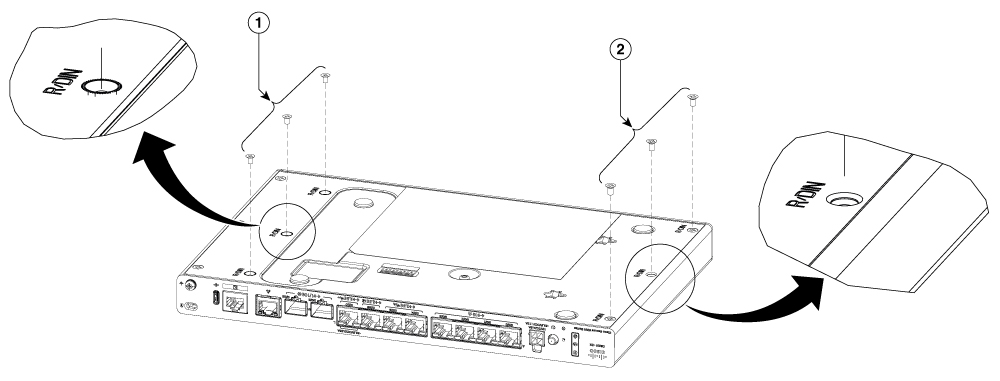
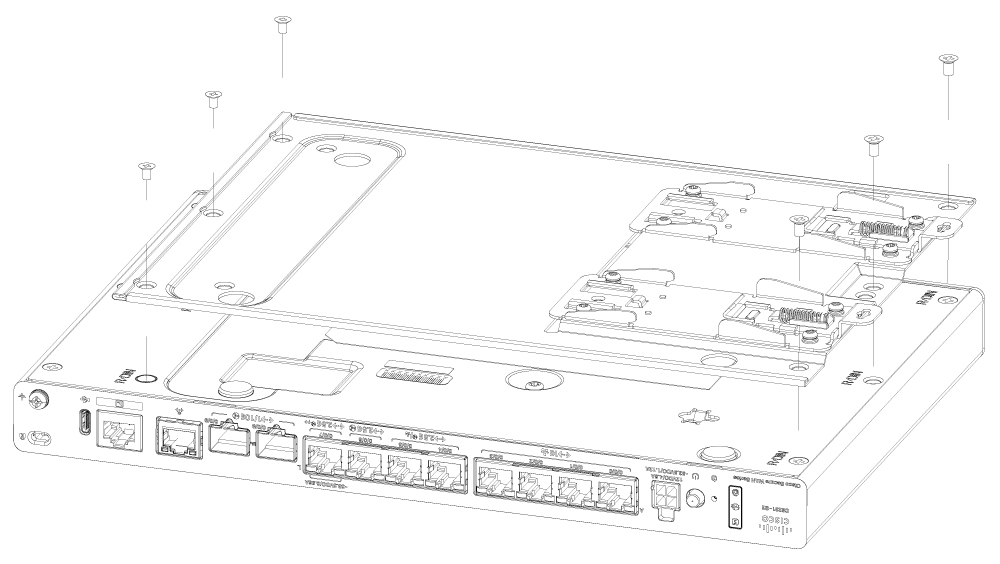
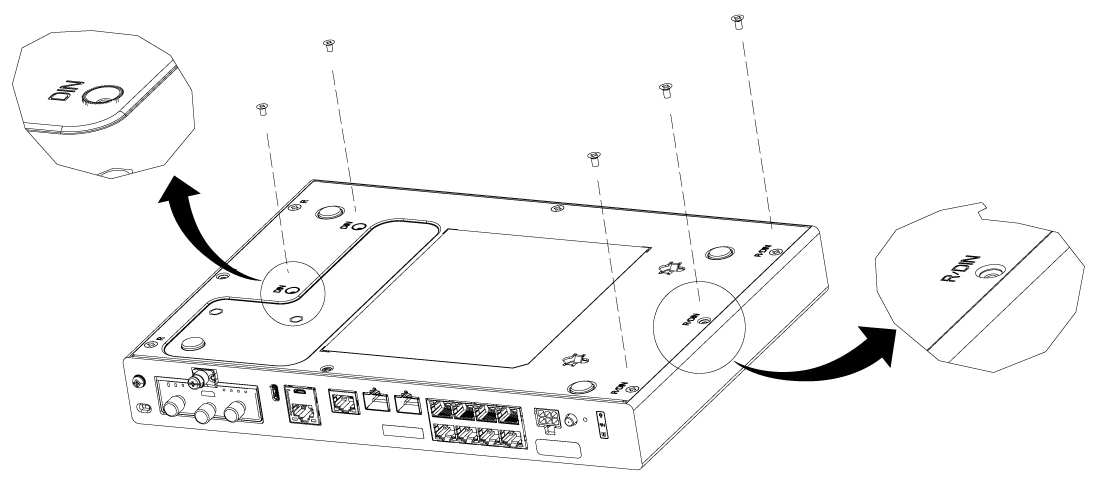
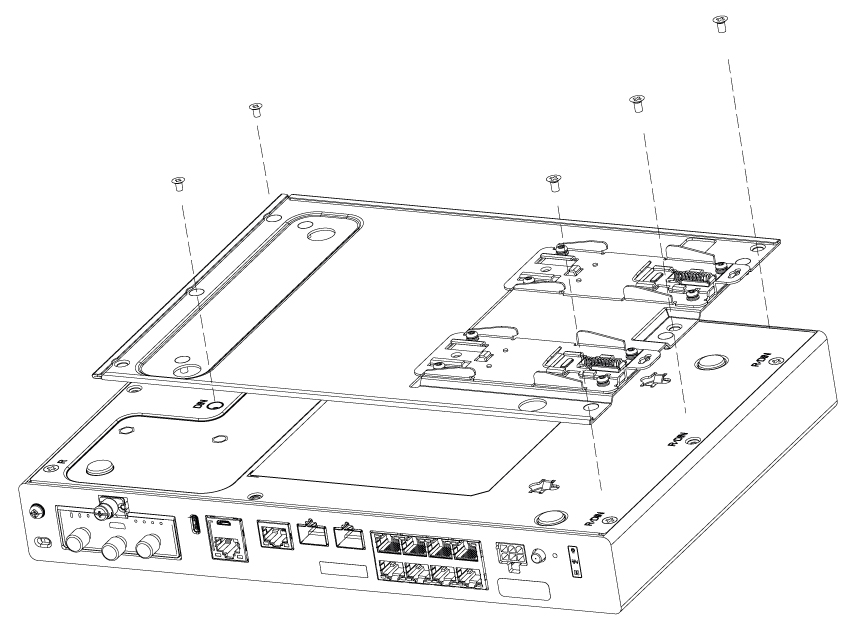
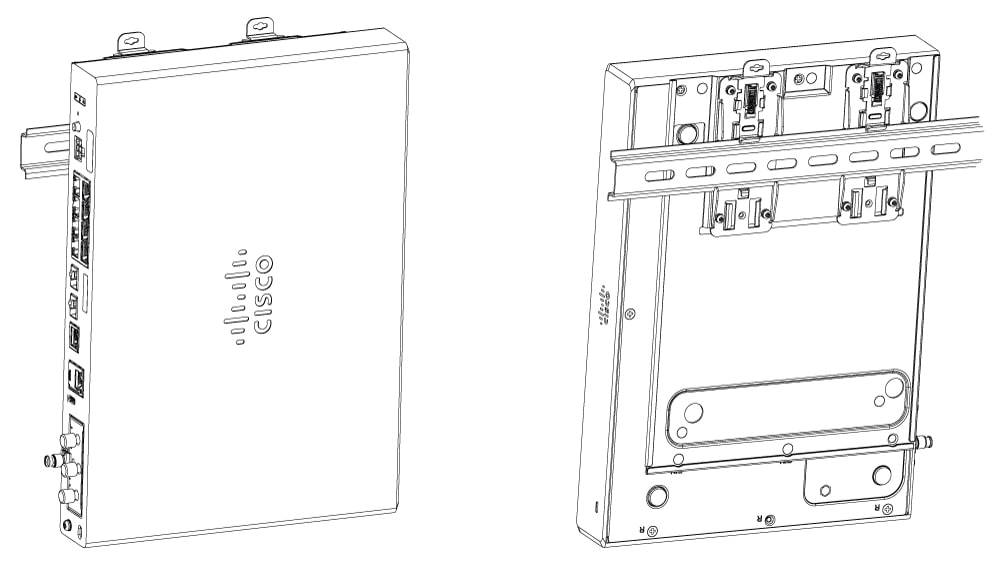
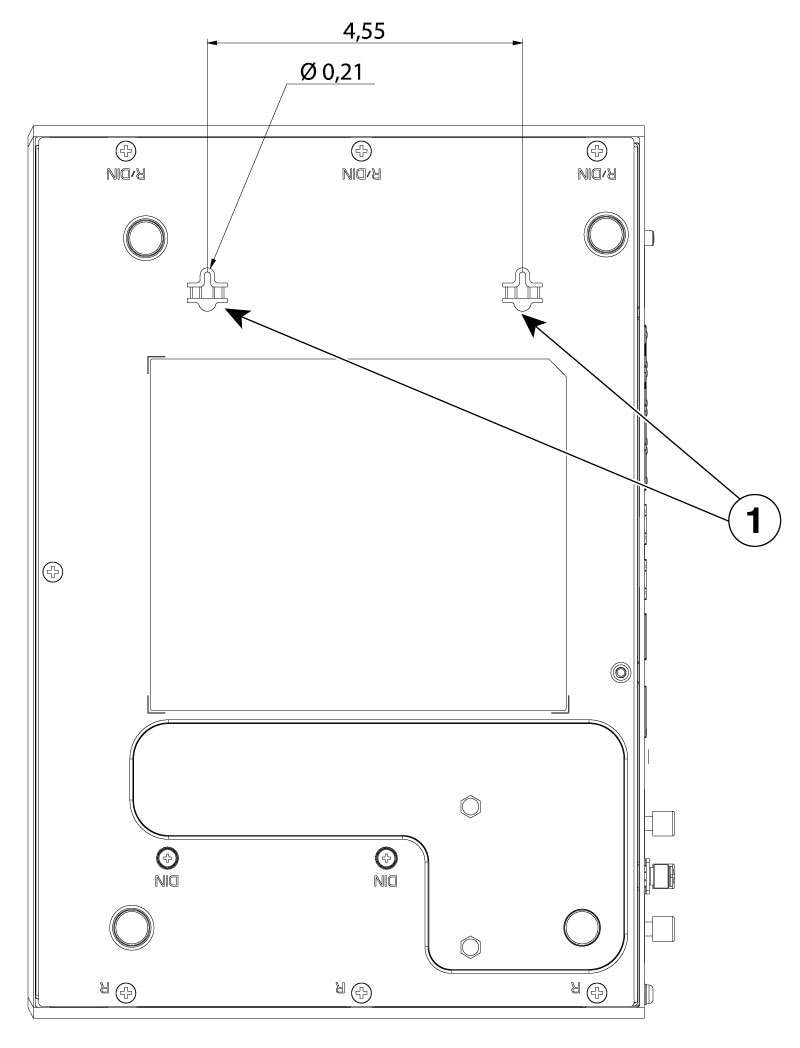
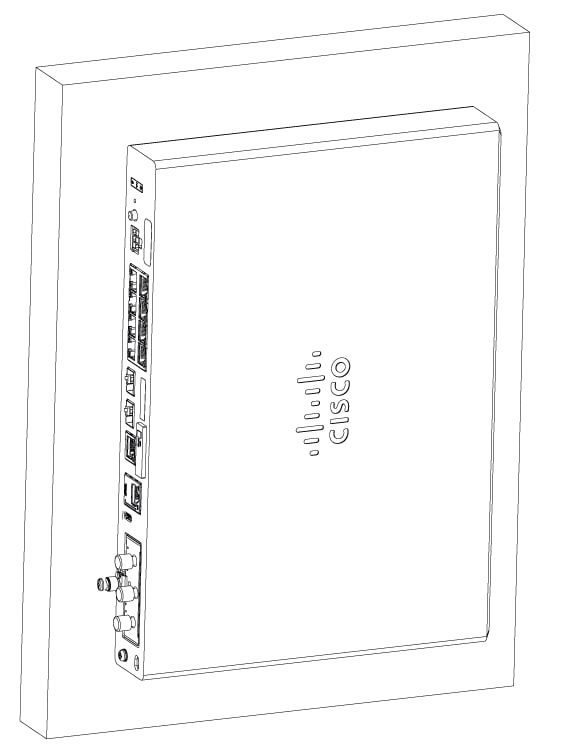
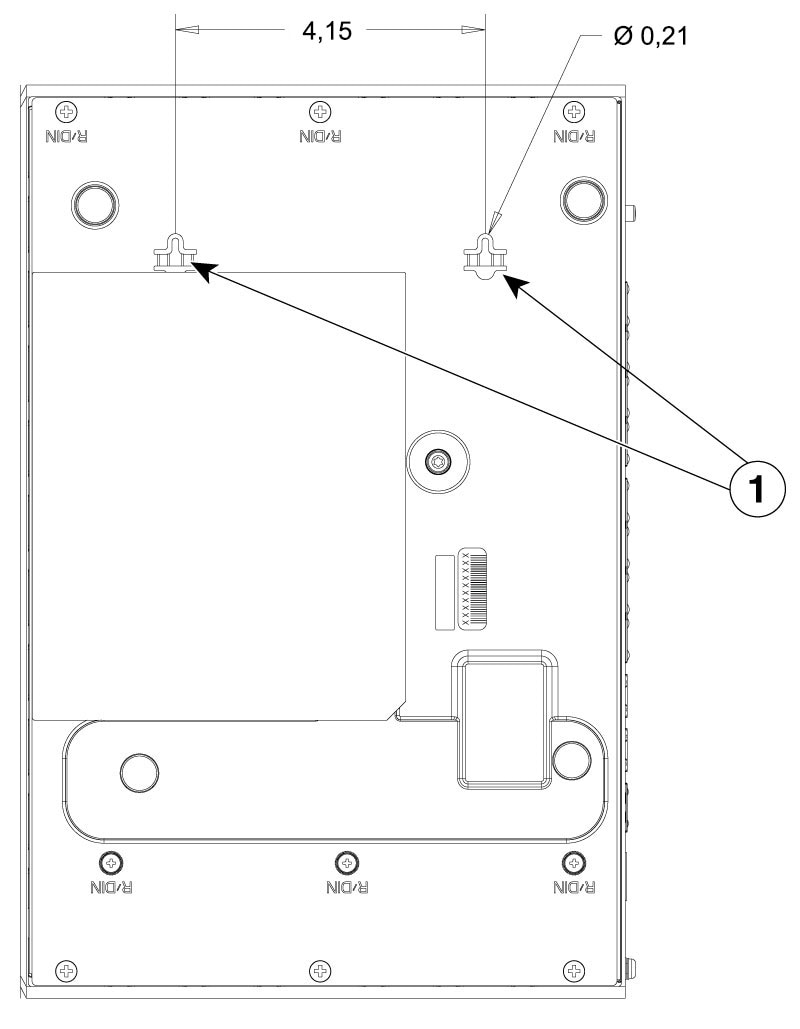
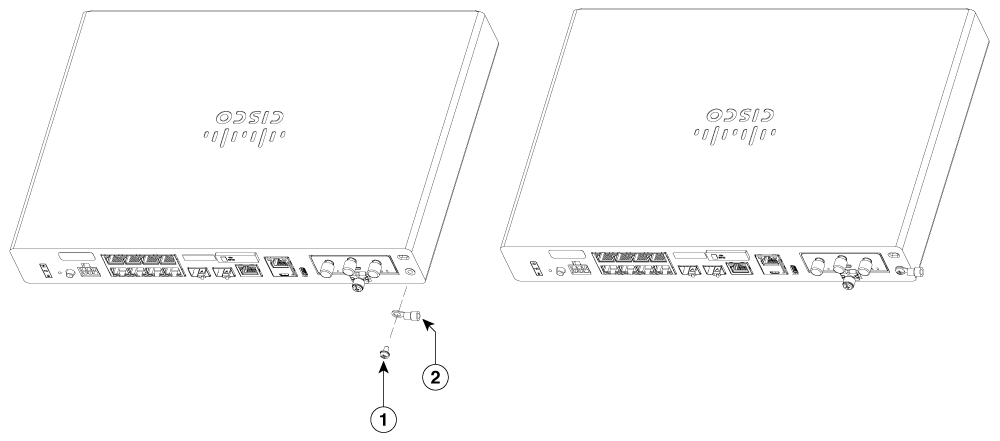
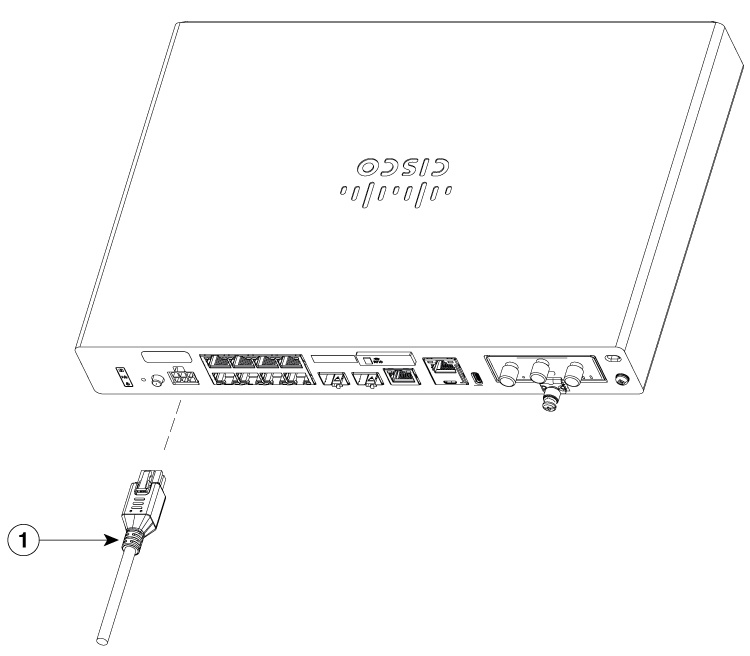
 Commentaires
Commentaires